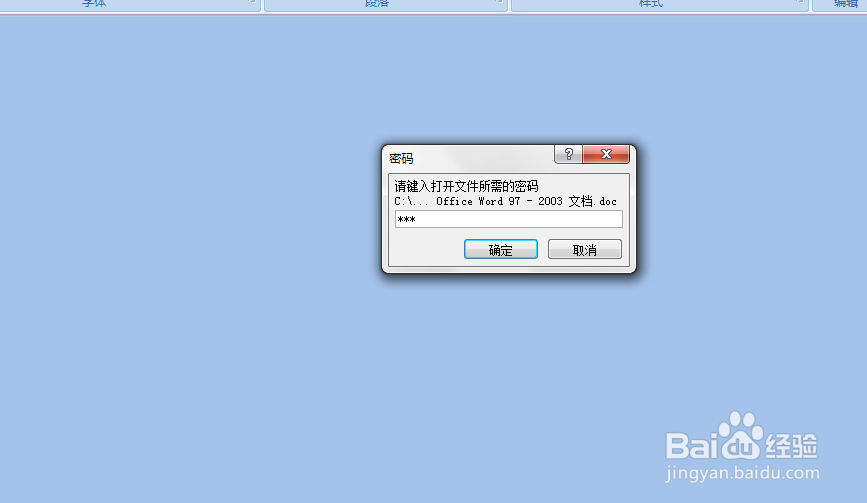1、如下图,要求增强文档的安全性,对文档设置密码。

2、在打开的文档中,点击【OFFICE】按钮,在弹出的选项中依次点击【另存为】-【其他格式】选项。

3、如下图,系统弹出【另存为】对话框,在对话框中点击选择【工具】-【常规选项】。
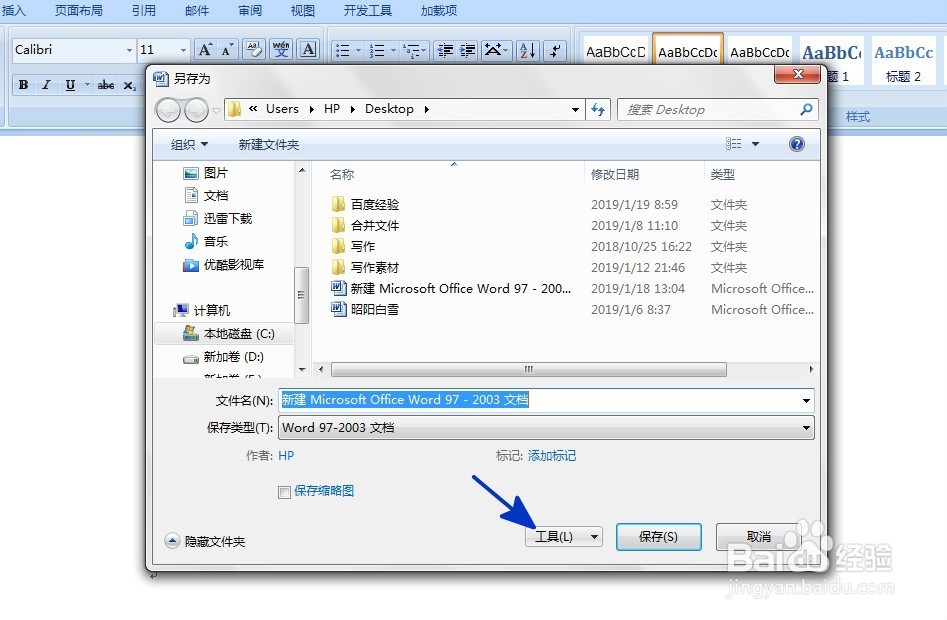
4、通过上一个步骤,系统弹出【常规选项】对话框,在[打开文件时的密码]后面的对话框中输入设置的打开密码,然后点击【确定】按钮。
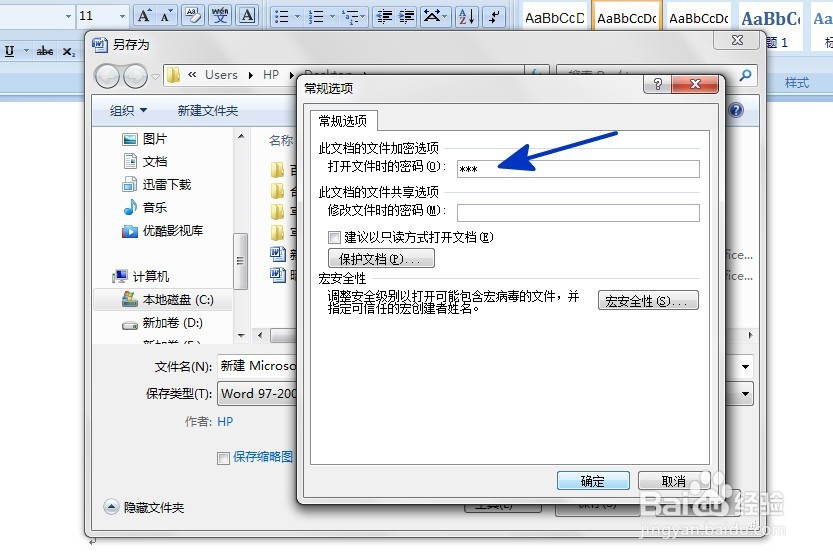
5、在系统弹出的【确认密码】后面的空白对话框中再次输入密码,点击【确定】按钮。
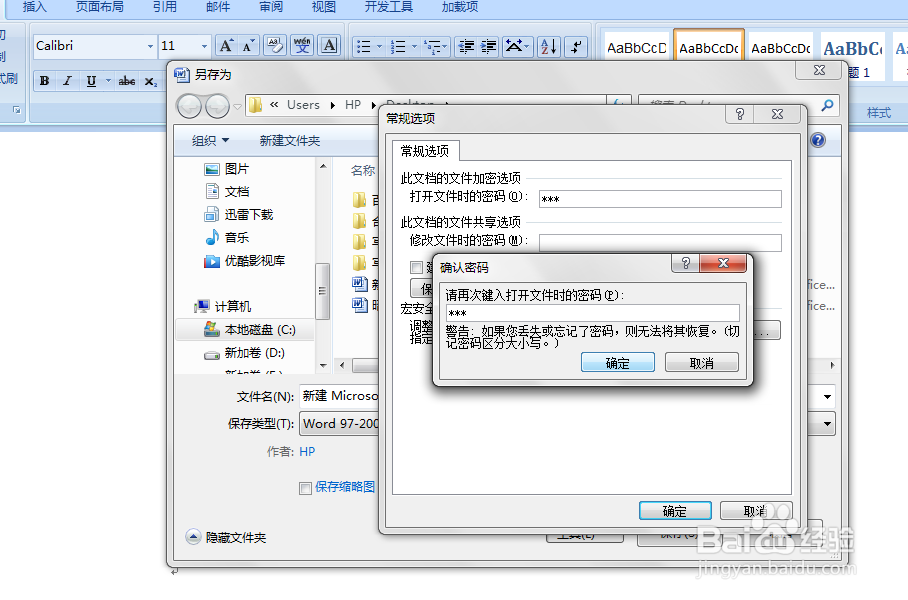
6、通过以上设置,当用户关闭文档后再次打开时,系统首先会跳出【密码】对话框,在对话框中输入设置的打开密码后,文档方能打开。